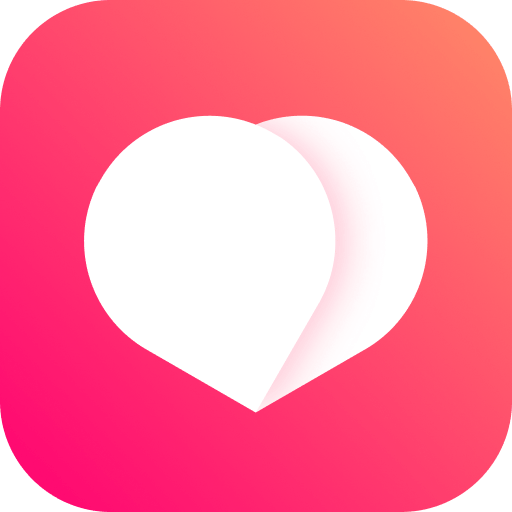如何隐藏QQ面板中的QQ游戏图标
在现代社交软件中,QQ作为一款历史悠久的即时通讯工具,不仅提供了便捷的聊天功能,还内置了丰富的游戏娱乐选项。然而,对于一些用户来说,可能并不希望自己的游戏动态或游戏图标显示在QQ面板上。出于隐私保护或者个人喜好的原因,隐藏QQ面板上的QQ游戏图标和相关动态成为了一个需求。本文将详细介绍如何在QQ面板上隐藏QQ游戏,帮助用户更好地管理自己的隐私和游戏状态。
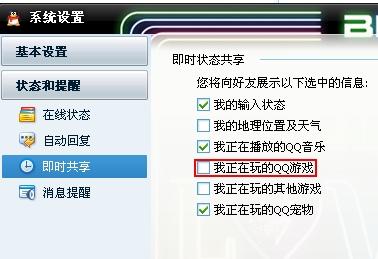
方法一:通过应用管理器隐藏QQ游戏图标
1. 打开QQ:
首先,我们需要确保已经打开了QQ客户端。在电脑的桌面或任务栏中找到QQ图标,双击打开。
2. 登录QQ:
输入自己的账号和密码,成功登录QQ。
3. 打开应用管理器:
在QQ主界面的右下角,有一个“应用管理器”的图标,通常是一个九宫格或者四格的小方块。点击这个图标,打开应用管理器。
4. 找到QQ游戏图标:
在应用管理器中,可以看到许多QQ内置应用的图标。找到“QQ游戏”的图标,通常是一个带有游戏手柄的图案。
5. 隐藏QQ游戏图标:
点击QQ游戏图标上的“禁止”符号,或者点击图标右上角的减号(-),即可将QQ游戏图标从QQ面板上隐藏起来。
方法二:通过右键菜单移除QQ游戏图标
1. 打开QQ:
同样,首先确保QQ已经打开并登录。
2. 找到QQ游戏图标:
在QQ面板的下方,通常可以看到一个带有游戏手柄的QQ游戏图标。
3. 右键点击图标:
将鼠标悬停在QQ游戏图标上,右键点击。
4. 选择移除:
在弹出的右键菜单中,选择“移除”选项,即可将QQ游戏图标从QQ面板上移除。
方法三:通过隐私设置隐藏游戏动态
1. 打开QQ设置:
在QQ主界面的左下角,找到并点击“三条杠”的图标,选择“设置”进入QQ的设置中心。
2. 进入隐私设置:
在QQ的设置中心中,找到并点击“隐私”选项。
3. 管理游戏动态:
在隐私设置中,找到“好友动态权限设置”或者“动态权限设置”。在这里,用户可以选择是否展示自己的游戏动态、在线状态等。
4. 关闭游戏动态分享:
在相关的隐私选项中,找到“游戏动态”或者“我的游戏”,选择关闭游戏动态的分享功能。这样,朋友就无法在QQ空间中看到自己的游戏动态了。
方法四:使用隐身模式隐藏在线状态
1. 打开QQ设置:
同样,在QQ主界面的左下角找到并点击“三条杠”的图标,选择“设置”。
2. 进入基本设置:
在QQ的设置中心中,找到并点击“基本设置”选项。
3. 选择隐身模式:
在基本设置中,找到“在线状态”或者“登录状态”选项。在这里,用户可以选择“隐身”模式。选择隐身模式后,朋友将无法看到自己的在线状态,也无法看到自己正在玩的游戏。
方法五:调整好友列表和权限设置
1. 分组管理好友:
在QQ的好友列表中,用户可以将好友分组,并为不同的分组设置不同的权限。例如,可以创建一个“隐私组”,将不希望看到自己游戏动态的好友移动到这个分组中。
2. 设置分组权限:
在好友分组的设置中,可以为每个分组设置不同的权限。例如,对于“隐私组”,可以选择不展示游戏动态、在线状态等。
方法六:关闭游戏内的社交功能
1. 进入游戏设置:
在QQ游戏中,通常会有一个设置或选项按钮,点击进入游戏设置。
2. 关闭社交功能:
在游戏设置中,找到与社交相关的选项,如“聊天”、“好友邀请”等。将这些选项关闭,可以避免在游戏中与好友进行不必要的互动。
方法七:定期检查隐私设置
由于QQ及其小游戏的隐私设置可能会随着软件更新而发生变化,因此用户应定期检查自己的隐私设置。在软件更新后,重新确认隐私设置是否仍然符合自己的需求,确保没有新的功能开启导致游戏活动被分享。
方法八:与朋友沟通
如果用户发现朋友频繁提及自己在游戏中的表现,可以直接与他们沟通,表达自己希望保持低调的愿望。通过诚恳的方式,大多数人会理解并尊重用户的选择。
方法九:使用隐私保护软件
对于对隐私要求较高的用户,可以考虑使用一些隐私保护软件。这些软件能够帮助用户更好地控制网络活动,包括游戏行为,从而进一步提升个人隐私保护。虽然这些软件可能涉及额外的费用或复杂的使用方法,但它们在保护用户隐私方面能够提供更强的保障。
结语
通过以上方法,用户可以有效地隐藏自己在QQ面板上的游戏图标和游戏动态,避免他人的关注和打扰。无论是通过应用管理器隐藏图标、通过隐私设置关闭游戏动态分享、使用隐身模式、调整好友列表和权限设置,还是关闭游戏内的社交功能,都是构建个人隐私空间的有效途径。
游戏本身是为了放松和娱乐,而保持一定的私人性则能够让这些活动更加愉快。希望本文能够帮助用户更好地管理自己的隐私和游戏状态,让娱乐与隐私实现和谐共存。在享受QQ游戏的同时,也能够找到适合自己的隐私保护方式,让每一次的游戏体验都更加自由和安全。
- 上一篇: 硬盘故障怎么办?修复费用大揭秘!
- 下一篇: 新手驾驶手动挡校车实用指南
游戏攻略帮助你
更多+-
04/17
-
04/17
-
04/17
-
04/17
-
04/17